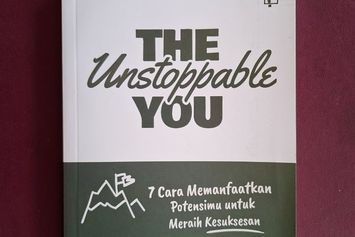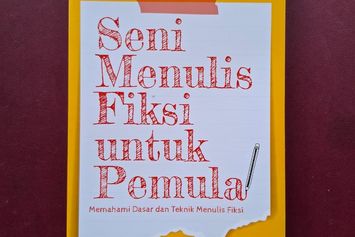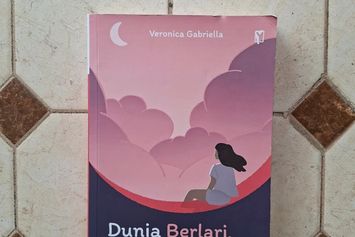Cara Mengaktifkan Kursor Laptop yang Tidak Berfungsi, Jangan Kudet!
 Cara Mengaktifkan Kursor Laptop
Cara Mengaktifkan Kursor Laptop Bagi sebagian orang mungkin fitur-fitur di laptop terasa sangat rumit untuk dipelajari.
Barangkali kamu juga termasuk ke dalam orang yang masih kebingungan mengatasi kursor laptop yang tidak berfungsi.
Jika iya, sebaiknya kamu tidak perlu panik.
Jangan terburu-buru membawa laptop-mu ke tempat servis karena ada beberapa cara simpel untuk mengatasi permasalahan ini dari rumah, lho.
Melansir dari TechAdvisor, berikut ini adalah beberapa cara yang bisa kamu lakukan untuk mengaktifkan kursor laptop yang tidak berfungsi.
Cara Mengaktifkan Kursor Laptop
1. Restart System
Cara pertama untuk mengaktifkan kursor laptop yang tidak berfungsi adalah dengan restart system laptop.
Caranya, kamu tinggal menekan tombol Alt dan F4 secara bersamaan agar laptop mati.
Selain itu, kamu juga bisa menekan tombol power supaya laptop mati.
Lalu, kamu bisa menyalakan kembali laptopnya dan cek apakah kursor sudah bisa berfungsi lagi.
Jika kursor laptop tetap tidak bergerak setelah laptop di-restart, mungkin terdapat masalah pada driver atau aplikasi.
Untuk itu, kamu bisa hapus instalan aplikasi terbaru yang mungkin baru saja diunduh, kemudian nyalakan kembali laptop.
2. Cek Kondisi Touchpad
Cara mengaktifkan kursor laptop yang tidak befungsi berikutnya adalah kamu bisa mengecek kondisi touchpad.
Apakah kamu terbiasa makan di depan laptop? Jika iya, bisa jadi terdapat sisa makanan yang mengotori touchpad.
Untuk itu kamu perlu membersihkan touchpad agar kursor bisa digunakan lagi.
Setelah itu cek apakah kursornya sudah normal atau belum.
3. Putuskan Perangkat Bluetooth
Cara mengaktifkan kursor laptop yang tidak berfungsi berikutnya yakni kamu bisa memutuskan perangkat bluetooth.
Apabila touchpad tidak berfungsi dengan baik, mungkin saja terdapat perangkat lain yang telah disambungkan pada laptop dan menyebabkan kursor tak bergerak.
Untuk itu, sebaiknya kamu memutuskan sambungan mouse bluetooth, gamepad, atau perangkat eksternal lainnya yang terhubung melalui USB.
Berikan waktu beberapa saat lalu cobalah untuk restart laptop.
4. Cek Pengaturan Mouse
Cara mengaktifkan kursor laptop yang tidak berfungsi lainnya adalah dengan mengecek pengaturan mouse.
Caranya, kamu bisa membuka menu Control Panel melalui menu Windows yang ada di keyboard laptop.
Selanjutnya, kamu pilih menu Hard and Sound.
Kemudian, kamu pilih menu Device & Printer.
Setelah itu, kamu bisa klik menu Pointer Option dan pilih menu Hide Pointer While untuk memunculkan kembali kursor yang hilang.
5. Perbarui Driver Laptop
Cara mengaktifkan kursor laptop yang tidak berfungsi selanjutnya adalah dengan memperbarui driver laptop.
Baca buku sepuasnya di Gramedia Digital Premium
Bagi pengguna MacBook, kamu bisa periksa apakah ada pembaruan perangkat lunak yang tersedia pada System Preferences.
Sementara itu, untuk pengguna PC, bisa memperbarui driver secara manual.
6. Aktifkan Touchpad
Apabila berbagai cara mengaktifkan kursor laptop tidak bisa, mungkin kamu bisa mencoba menonaktifkan touchpad di laptop.
Caranya adalah dengan menekan tombol Fungsi (Fn).
Lalu, kamu bisa mengaktifkannya kembali pada pengaturan.
Berikut cara mengaktifkan touchpad di Windows 10:
- Kamu bisa menekan tombol Windows dan ketik “Touchpad”, kemudian pilih pengaturan touchpad.
- Periksa untuk melihat apakah touchpad diaktifkan, jika dimatikan tekan Shift + Tab untuk menavigasi opsi.
- Tekan Spacebar untuk mengaktifkan fitur touchpad, lalu uji touchpad untuk melihat apakah sudah berfungsi.
Selain itu, jika kamu menggunakan MacBook, berikut ini adalah cara mengaktifkannya:
- Buka System Preferences > Accessibility, lalu pilih Mouse & Trackpad di menu sebelah kiri.
- Apabila ada kotak centang abaikan trackpad internal saat mouse trackpad nirkabel ada, dan batalkan pilihannya.
7. Menggunakan Shortcut Keyboard
Cara mengaktifkan kursor laptop berikutnya yakni kamu bisa menggunakan shortcut keyboard.
Akan tetapi, karena terdapat tipe laptop berbeda-beda, coba perhatikan deretan tombol F1 dan seterusnya.
Kamu perlu menemukan tombol dengan ikon gambar trackpad yang biasanya berbentuk kotak.
Secara umum, tombol keyboard ikon trackpad ada di F5, F7, atau F9.
Apabila kamu telah berhasil ditemukan, tekan tombol function atau 'Fn' bersamaan salah satu ikon keyboard tersebut.
Usai ditekan bersamaan antara tombol Fn dan F9, akan muncul notifikasi touchpad is enabled dan kondisinya dipastikan sudah aktif kembali.
8. Gunakan Mouse Eksternal
Cara mengaktifkan kursor laptop lainnya yakni menggunakan mouse eksternal yang disambungkan ke laptop untuk membantu menggerakkan kursor.
Kamu bisa mencoba mengecek seraya gerakkan mouse perlahan untuk melihat apakah kursor masih macet atau mulai bergerak mengikut perintah.
Apabila setelah dipasang, mouse tambahan kursornya sudah bergerak, bisa dipastikan touchpad laptop kamu kotor atau bisa juga dalam keadaan nonaktif.
Sementara itu, ketika kamu menggunakan mouse eksternal dan mengalami kursor macet, coba pasang mouse pada port lainnya terlebih dulu.
Langkah ini untuk mengetahui masalah ada pada mouse atau port-nya.
Demikian beberapa cara mengaktifkan kursor laptop yang bisa kamu coba.
Kursor laptop yang rusak dan tidak aktif tentu bisa menghambat aktivitas.
Selain mengetahui cara mengaktifkan kursor laptop dari sini, sebaiknya kamu juga membaca buku Tip dan Trik Mempercepat Kinerja Laptop dan PC karya Wahana Komputer.
Buku ini mengulas tentang cara untuk meningkatkan kinerja Laptop dan PC, selain menghapus hard disk.
Nah, jika kamu tertarik untuk mengoleksinya, yuk segera kunjungi Gramedia.com dan dapatkan bukunya semudah sentuhan jari! Temui juga beragam buku lain sejenis yang bisa kamu beli dengan promo-promo menarik.
Dapatkan gratis voucher diskon yang bisa kamu gunakan tanpa minimal pembelian. Langsung klik di sini untuk ambil vouchernya.
 Promo Diskon
Promo DiskonTerkini Lainnya